笔记本win7系统一键安装教程
现在电脑已经成为大家生活的一部分了。用电脑看电视。听歌。上网。玩游戏等等。但是用久了会出问题时。怎么办呢?很多人就会想到用一键安装系统。下面以云骑士装机大师为例为大家介绍一下笔记本win7系统一键安装教程。
笔记本win7系统一键安装教程步骤阅读
1、打开云骑士装机大师。点击一键装机。再点击系统重装。
2、然后软件会检测本机系统。检测完毕以后点击下一步。
3、点击微软官方原版。选择安装win1064位系统。
4、选择安装最新的专业版。再点击安装此系统。
5、建议备份一下资料。选择好后点击下一步。
6、点击安装系统。软件开始下载选择的系统和备份资料。
7、在系统下载完成后软件会进行第一阶段的安装。
8、完成后会自动重启进行重装系统。然后进入DOS界面。
9、再进入PE系统进行安装。安装成功后会重启进入安装界面。稍微等待一会系统就安装完成了。
笔记本win7系统一键安装教程操作步骤
01 首先到云骑士官网下载软件。接着打开下载好的云骑士装机大师。点击软件上方的一键装机。再点击左边的系统重装。
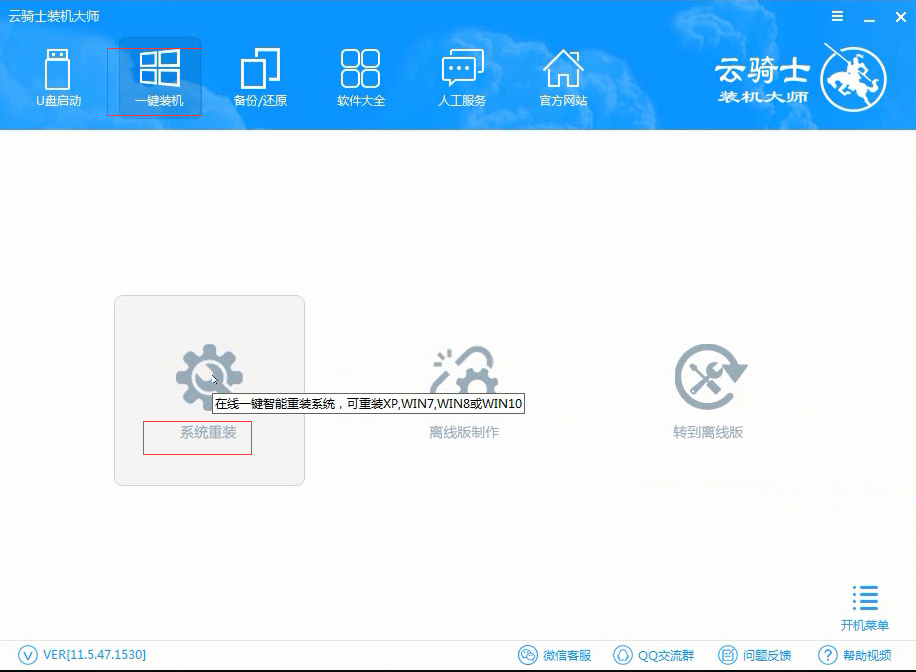
02 然后软件会检测本机系统。检测完毕以后点击右下角的下一步。
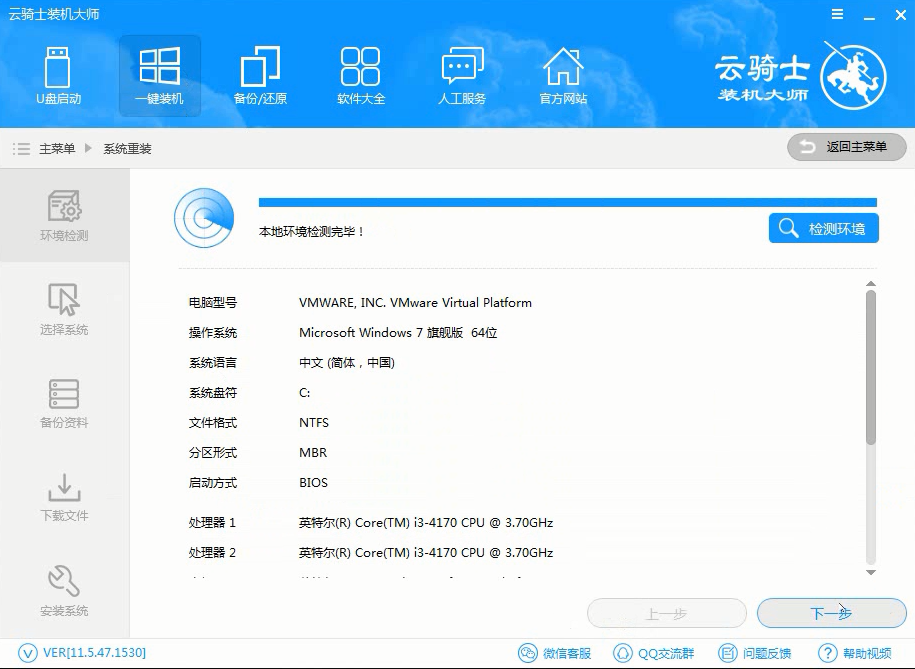
03 进入选择系统的界面。这里有微软官方原版和GHOST版两个选项。点击微软官方原版。在选项中有win10 win7 XP等系统。按自己需求选择。在这里选择安装win1064位系统。
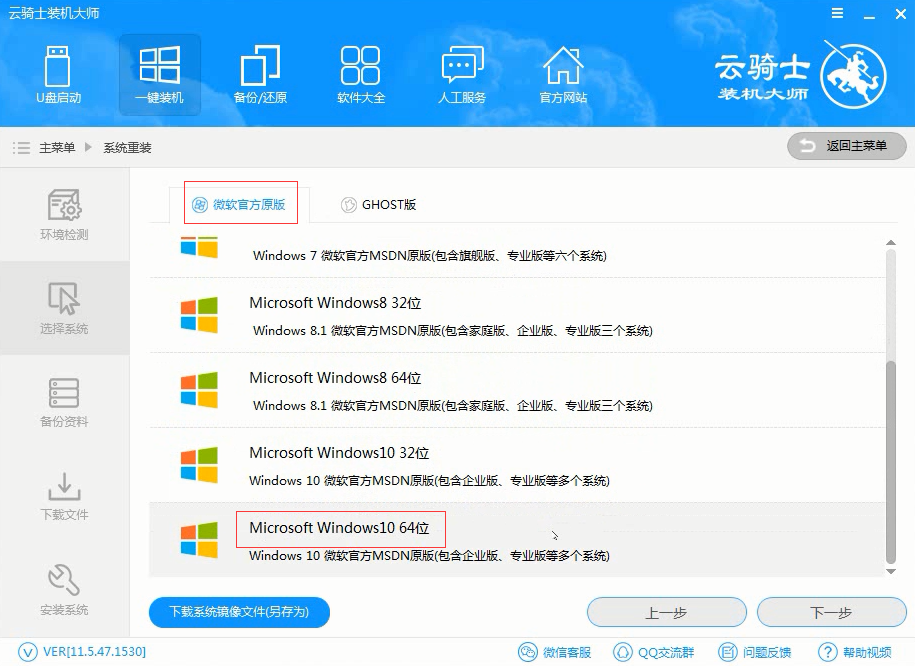
04 在弹出的下拉菜单中有很多版本可供用户选择。这里选择安装最新的专业版。再点击右边的安装此系统。
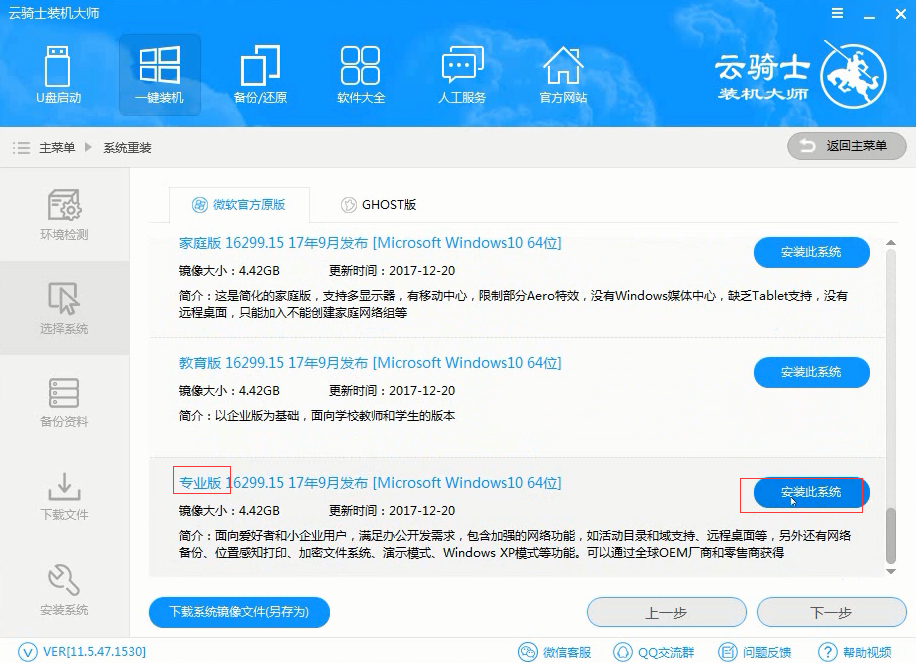
05 进入资料备份界面。建议备份一下资料。因为在重装系统以后C盘文件会丢失。选择好以后点击右下角的下一步。
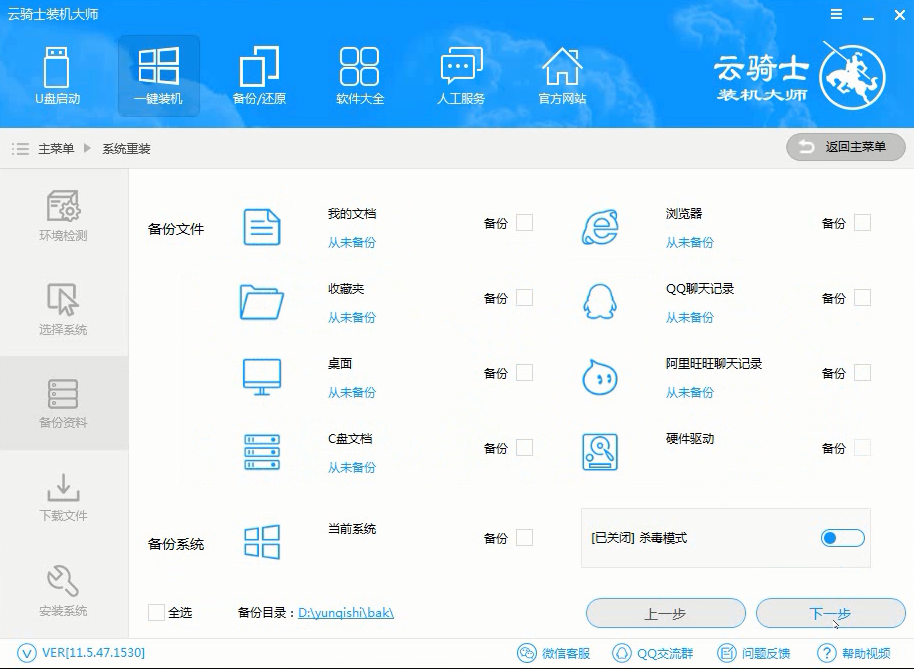
06 再点击安装系统。软件开始下载选择的系统和备份资料。
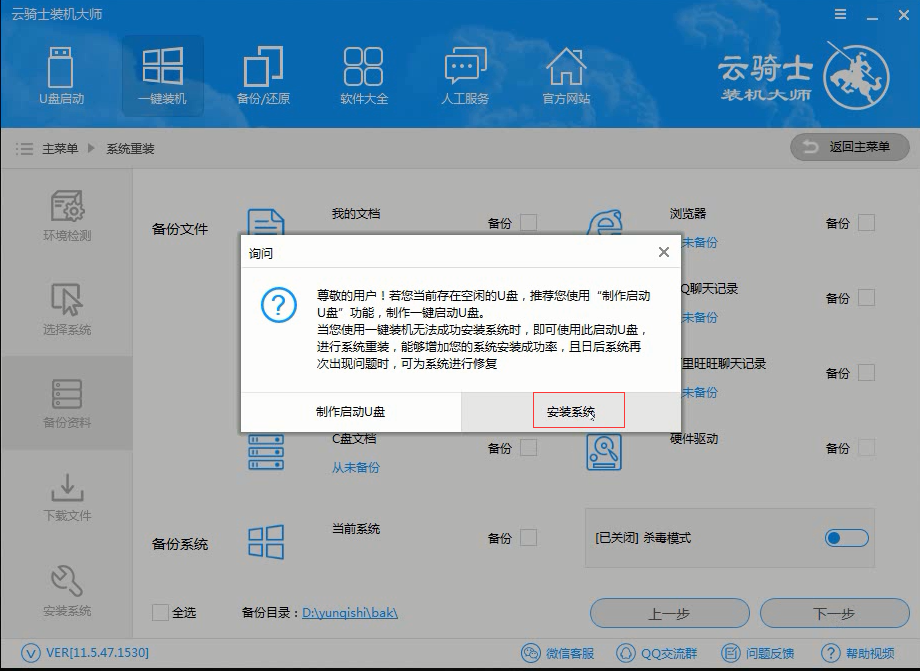
07 在系统下载完成后软件会进行第一阶段的安装。
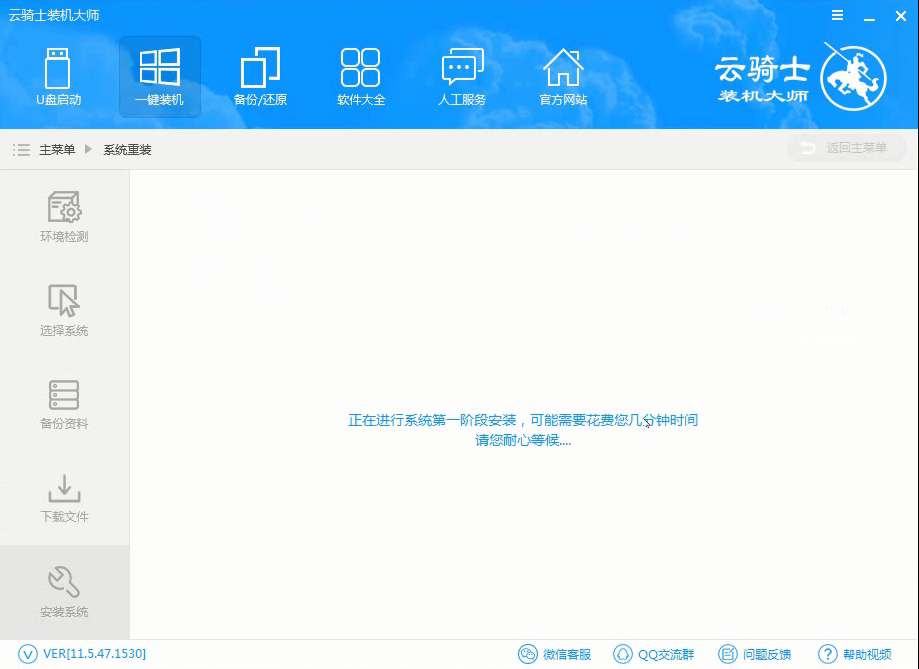
08 完成后会自动重启进行重装系统。然后会进入DOS界面。
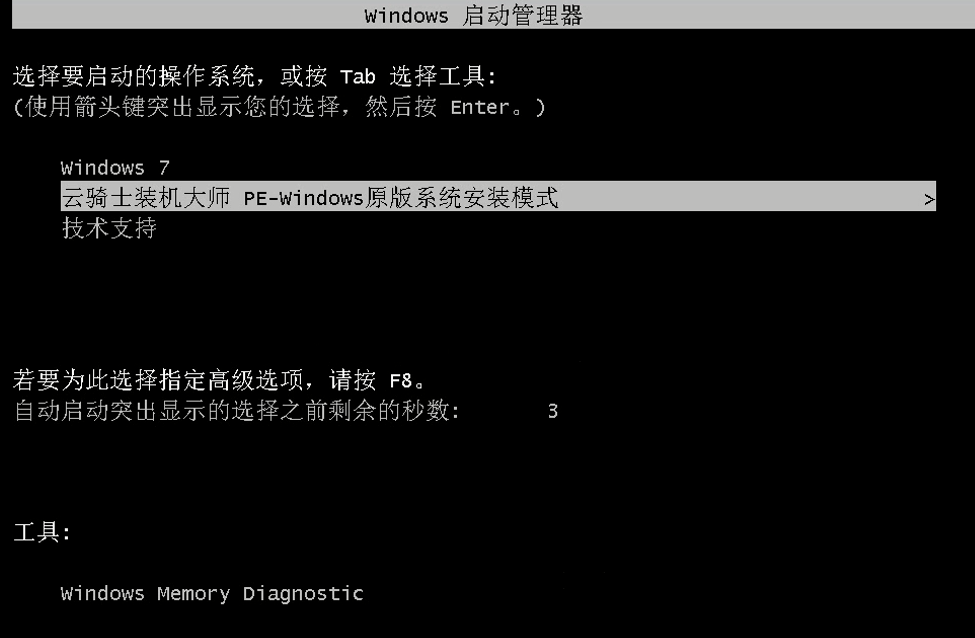
09 再进入PE系统进行安装。安装成功以后系统会自动重启进入win10安装界面。在这里我们稍微等待一会系统就安装完成了。
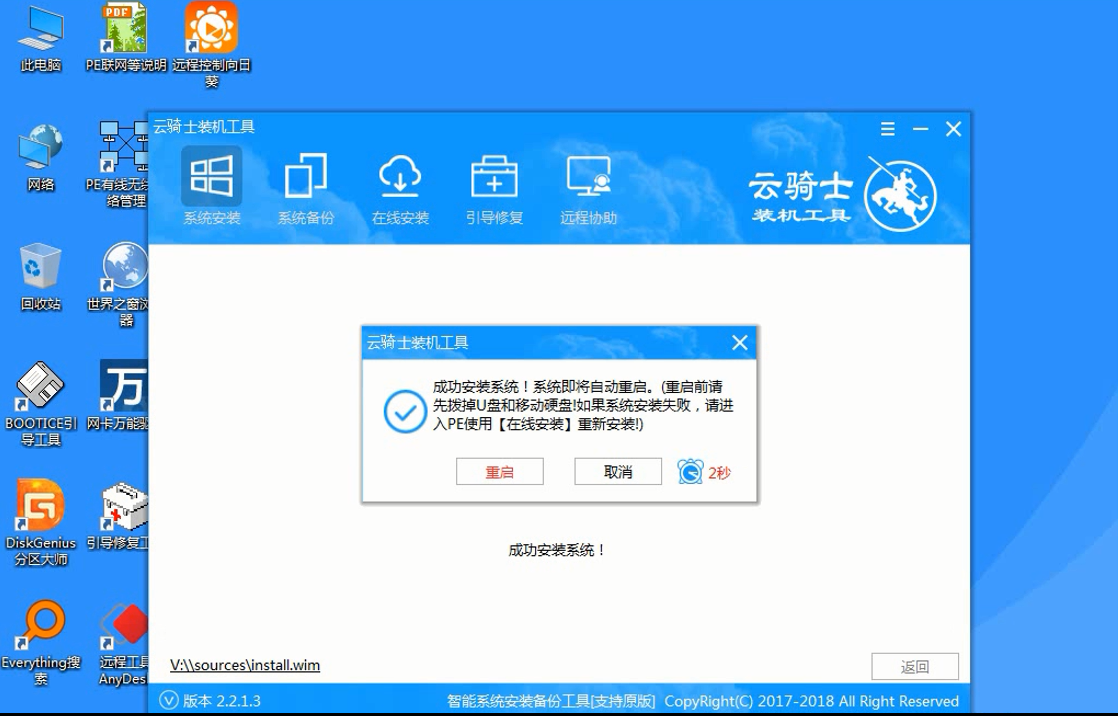
外星人笔记本系统出现问题怎么办 u盘装系统怎么装
随着社会的发展。电脑已经成为我们在日常工作、生活中不可或缺的工具。但用久了笔记本系统出现问题。遇到这个问题该如何处理呢?下面介绍一下外星人笔记本系统出现问题的解决方法。以及u盘装系统教程。一起来看看吧。

电脑如何重装系统视频教程
我们在使用电脑过程中经常会因为一系列问题而导致系统出现故障。系统一旦有问题电脑就不能正常使用了。此时给电脑重装系统是最好的解决方法。那么电脑该如何重装系统呢?下面我就给大家讲解使用云骑士装机大师重装系统的方法。
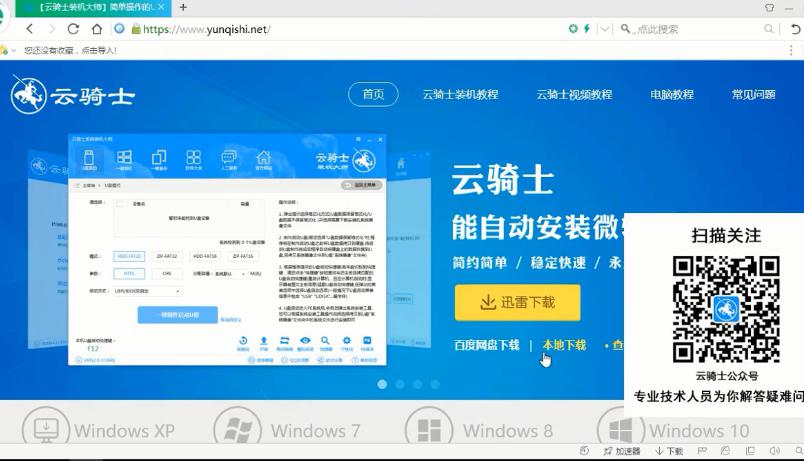
笔记本win7系统一键安装教程相关内容
笔记本bios设置u盘启动项 惠普的笔记本怎么用u盘重装系统 笔记本win7怎么用u盘装系统教程 华硕笔记本电脑用U盘怎么重装系统方法 戴尔笔记本电脑怎么用u盘重装系统












